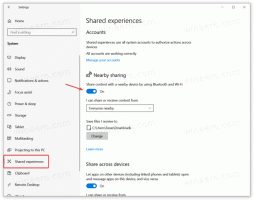Schimbați dimensiunea textului casetei de mesaje în Windows 10 Creators Update
Începând cu Windows 10 Creators Update, Microsoft a eliminat posibilitatea de a modifica opțiunile avansate de dimensionare a textului. Diverse opțiuni pentru a configura dimensiunea textului pentru elementele interfeței cu utilizatorul, cum ar fi meniuri, bare de titlu, pictograme și alte elemente, au fost eliminate împreună cu setările clasice de afișare. Iată cum puteți modifica dimensiunea textului casetei de mesaje în Windows 10 Creators Update versiunea 1703.

Ca și alte opțiuni de dimensionare a textului, dimensiunea textului casetelor de mesaje ar putea fi configurată în appletul clasic „Dimensiunea avansată a textului”. Iată o captură de ecran de la Windows 10 Anniversary Update versiunea 1607:
Publicitate

După ce faceți clic pe acel link, pe ecran va apărea următoarea fereastră:

În Windows 10 Creators Update versiunea 1703, acest dialog a fost eliminat. Din fericire, este încă posibil să schimbați dimensiunea textului folosind o modificare a registrului. Să vedem cum.
Pentru a modifica dimensiunea textului casetelor de mesaje în Windows 10 Creators Update, urmează următoarele instrucțiuni.
Pentru a ajusta dimensiunea textului casetelor de mesaje în Windows 10 versiunea 1703, aplicați o modificare a registrului, așa cum este descris mai jos.
- Deschideți Registry Editor. Dacă nu sunteți familiarizat cu Editorul Registrului, vedeți asta tutorial detaliat.
- Accesați următoarea cheie de registry:
HKEY_CURRENT_USER\Control Panel\Desktop\WindowMetrics
Sfat: Poți accesați orice cheie de registry dorită cu un singur clic.
- Acolo poți găsi o valoare deosebită Font mesaj. Valoarea sa conține structura codificată "LOGFONT". Tipul valorii este REG_BINARY.

Nu îl puteți edita direct, deoarece valorile sale sunt codificate. Dar iată vestea bună - puteți folosi Winaero Tweaker-ul meu, care vă va permite să schimbați fontul meniului cu ușurință.
- Descărcați Winaero Tweaker.
- Instalați aplicația și accesați Advanced Appearance\Message Font.

- Schimbați fontul casetei de mesaj și dimensiunea acestuia la orice doriți.

Acum, deconectați-vă și conectați-vă din nou în contul dvs. de utilizator pentru a aplica modificările. Dacă utilizați Winaero Tweaker, vi se va solicita să vă deconectați.
Asta e!